Desde hace algún tiempo existe un rumor en internet, que afirmaba que LR se movería a un entorno de navegador y que esa sería la nueva forma de usar esta herramienta; lo cierto es que ya es posible usar el LR (con algunas limitaciones) desde un navegador de internet.
Lo que no se todavía, es si el plan de ADOBE es dejar de liberar versiones instalables, lo que si se es que la idea es que solo sea de renta y que este servicio sea una prestación para estos usuarios. Este artículo sería la continuación de uno previo donde les hable de cómo llevar sus catálogos a la web para usarlos en dispositivos móviles. En esta ocasión hablaremos de la aplicación en la web, veamos que se puede hacer…
Cuál es la idea?
La idea detrás de esta funcionalidad es que no sea necesario que tengamos nuestros equipo o dispositivos móviles para poder hacer una presentación; incluso podríamos trabajar en cualquier equipo en cualquier navegador.
Desde luego todo lo que hagamos en esta versión web para el navegador, se sincronizaría con nuestro catálogo maestro en nuestra computadora de escritorio o laptop. Pero creo que lo mas interesante es la posibilidad de interactuar con los que visiten la colecion.
Solo necesitaremos nuestro usuario y contraseña de ADOBE.
Breve descripción de funcionalidades.
Desde luego podemos trabajar con nuestras fotografías que hayamos sincronizado con la nube; hacer ediciones no destructibles, crear nuevas colecciones, aplicar presets, recortes, ajustes HSL, aplicar filtro dehaze.
Pero veamos un poco de detalle:
Al ingresar por primera vez LR Web (LRW para simplificar) nos presenta una pantalla desde la cual podemos arrastrar archivos o subir archivos de la forma tradicional.
Podemos subir archivos incluyendo formatos RAW; desde luego mientras más grandes los archivos más tiempo tardara en realizar la carga, así que tomen en cuenta este detalle. (Subi unas JPG para que sea rápida la carga)
Una vez que la carga ha concluido pueden hacer clic en el botón azul para eliminar este mensaje de la pantalla.
En este momento podrán notar que la presentación ha cambiado, presentándonos 4 nuevos paneles:
Observación: Podemos ir directo a las fotografías sin crear colecciones desde el primer panel o podemos crear una colección para trabajar con las fotografías o crear una colección para compartir y desde luego podemos ir a revelado.
Panel de fotos.
Si vamos directo a ver las fotografías se nos presentara una vista donde podremos recorrer las fotografías igual que lo hacemos en el módulo de biblioteca.
Tenemos 3 opciones:
- Añadir más fotografías.
- Organizar (Eliminar o añadir a una colección).
- Filtrar por fecha o podemos hacer visibles los indicadores.
Panel de colecciones.
Si hacemos clic en el panel de colecciones, LRW nos solicitara un nombre de colección, una vez que lo hayamos escrito se creara una colección vacía:
Esta nueva vista nos ofrece 6 opciones:
- Configuración de la colección (Nombre)
- Presentación con las fotografías dentro de la colección.
- Añadir fotografías (subirlas desde la maquina)
- Organizar (Misma que la anterior, solo estará activa si tienen fotos).
- Compartír.
- Filtro (esta vez tendremos más opciones de filtro).
Añadir fotografías a una colección.
Para añadir las fotografías que habíamos agregado al principio debemos entrar a la vista de fotografías, hacer clic en organizar, hacer clic en las fotografías que queremos agregar y después hacer clic en la opción agregar a:
LRW nos ofrecerá 2 opciones: En una colección existente o en una nueva colección; en este caso las voy a incluir en la colección que cree previamente.
Ahora tenemos una colección con nuestras fotografías:
Si hacen clic en una de las fotografías (ya sea en la vista de todas las fotografías de la biblioteca o en una fotografía dentro de una colección, accederán a la opción de navegación similar a la de lupa:
En esta vista tienen las siguientes opciones:
- Acceder al módulo de Edición (en esta ocasión le estén llamando EDICION en vez de REVELADO).
- Cerrar esta vista.
- Si hacemos clic en la fotografía se aplicara el zoom y después de esto podremos mover la fotografía presionando el botón del mouse sin soltarlo.
- Ver la fotografía previa.
- Ver la fotografía siguiente.
- Indicador del número de fotografía del grupo.
- Podemos clasificar usando Banderas (podemos usar las teclas P,X,U) y estrellas ( y las teclas 1,2,3,4,5)
- Acceder a la actividad (interacción con compartir) y la info de la fotografía (info EXIF, fechas y descargar la fotografía).
Edición.
Si acedemos a la vista de edición, tenemos 3 sub vistas: Recortar, Presets y ajustes.
Recortar.
Presets.
Ajustes.
En este último no tenemos todas las opciones que nos ofrece LR, incluso se encuentran organizados en sub paneles de diferente manera. Sin embargo sobre sale que podemos usar el gotero en el balance igual que en la aplicación:
Así mismo el panel de Tone es el panel básico:
Una vez que hemos realizado algún ajuste, la opción de salir cambiara a Guardar y salir.
Compartir la colección.
Una vez que han concluido con su trabajo podrán compartir la colección, al hacer clic en la opción se presentara una ventana de dialogo con dos opciones:
En este caso voy a usar la segunda, al seleccionarla se presentaran más opciones:
- Usando el link que se ve en la parte inferior.
- Creara código para que podamos “incrustar” la colección en una página de internet.
- Se compartirá en redes sociales.
- Compartirá las que cumplan con el criterio.
- Si seleccionamos esta opción los visitantes podrán descargar las fotografías.
Para este ejemplo la he compartido en la página de Facebook de Fotografía para principiantes.
Si van a la página podrán ver la publicación:
Si hacen clic en el link accederán a la colección que publique:
En esta tendrán dos opciones:
- Presentación.
- Ordenar.
Si hacen clic en una fotografía y después en el icono de la esquina inferior derecha (encerrada en un círculo) podrán añadir sus comentarios, hacer clic en el “corazón” (que es como un like).
Lo interesante de esto es que si regresan a su colección y abren esta opción podrán ver esta actividad, en la pestaña de actividad.
Observacion: Pueden notar que en esta hay un icono en la esquina superior izquierda para poder Editar la fotografia.
Comentario Final.
Estoy muy emocionado, esta nueva herramienta nos ofrece una versatilidad que hasta ahora era muy esperada por los que somos fanáticos de LR. Aun no tiene todas la opciones de la aplicación, pero por el momento creo que es realmente sencilla, fácil de usar y soluciona los mas básicos requerimientos.
Espero que les haya gustado, por favor compartan, así apoyan al blog.
Suerte y gracias.










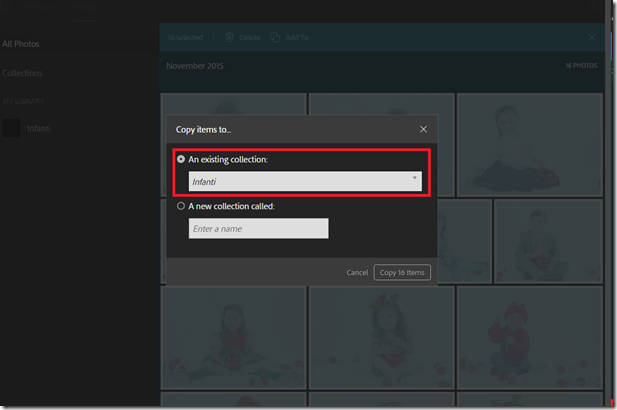




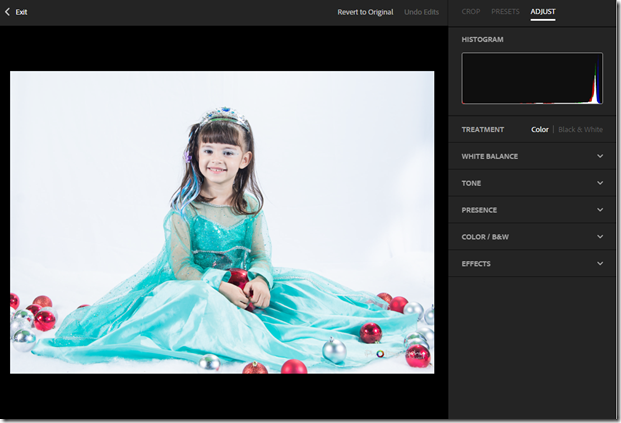






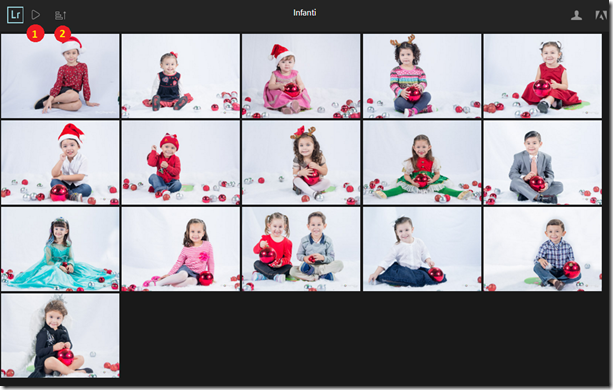
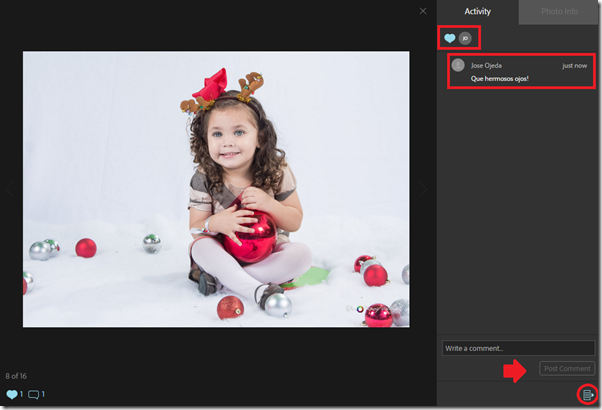

No hay comentarios:
Publicar un comentario